
スターチャンネルEXはテレビデバイスに対応しているので、洋画や海外ドラマを大画面で見ることができます。
この記事では、スターチャンネルEXをテレビで見る方法を紹介して、Fire TV StickとChromecastの使い方を解説します!
目次
スターチャンネルEXをテレビで見るには?

スターチャンネルEXはテレビの大画面でも見れるで、1人で迫力ある映像をじっくり見たり、家族や友達とワイワイしながら見れます!
テレビで見るには次に紹介するデバイスが必要です。
テレビデバイス
- Fire TV Stick(第2世代以降)
- Chromecast(第2世代以降)
スターチャンネルEXはスマートテレビやゲーム機に対応していませんが、Fire TV StickとChromecastが使えます。
どちらも価格は5,000円ぐらいなので、誰でも気軽に購入可能!
しかも、自宅にあるテレビのHDMI端子に接続して、かんたんな初期設定をするだけで、スターチャンネルEXをテレビで見れます(※詳細方法は後述)。
公式サイト
Fire TV StickでスターチャンネルEXをテレビで見る方法
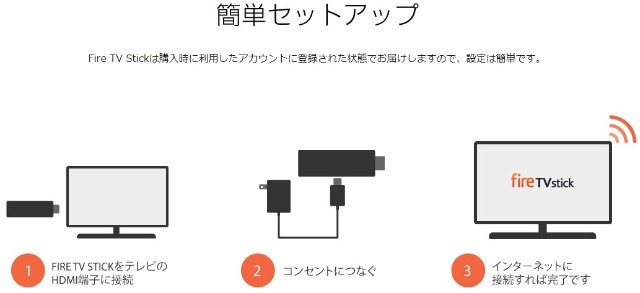
Fire TV StickでスターチャンネルEXをテレビで見るには、本体をテレビやディスプレイのHDMI端子に接続して、電源アダプタをコンセントに挿します。
テレビの場合はテレビリモコンの「入力切替ボタン」を押して、画面出力をHDMIやゲームなどに変更してください。
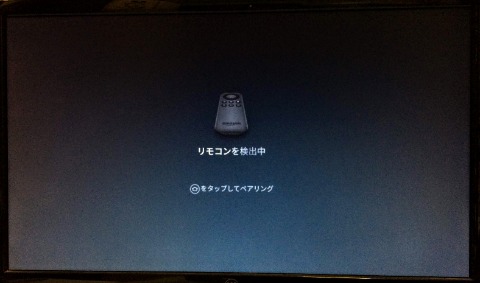
テレビに「リモコンを検出中」と表示されたら、画面の指示にしたがって初期設定を行います。
初期設定についてはAmazon公式サイトの「Fire TV Stickを設定する」を参考にしてください。
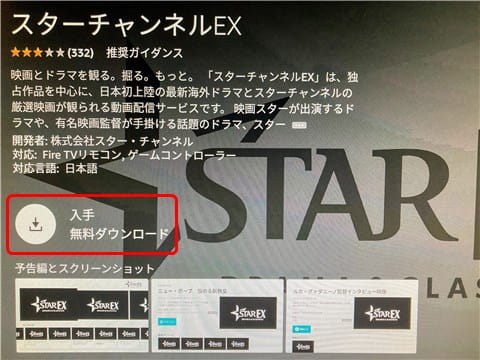
Fire TV Stickの初期設定が終わったら、アプリストアや検索からスターチャンネルEXを探して「入手/ダウンロード」を押します。
もし、アプリが見つからないときは上記リンクから配信予約できます(※Fire TV Stickが起動したら自動ダウンロードされます)。
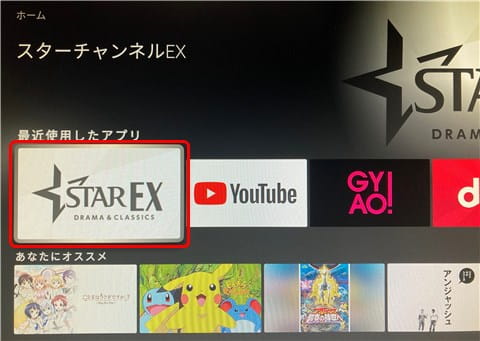
スターチャンネルEXをインストールできたら、Fire TV Stickの「ホーム」からアプリを選択。
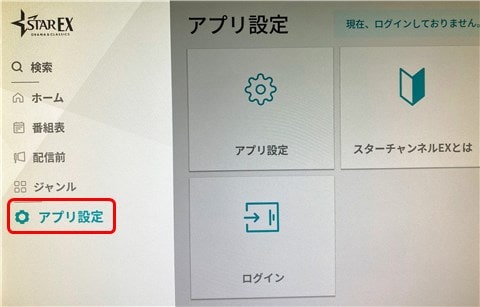
アプリが起動したら、左端メニューから「アプリ設定」を選択。
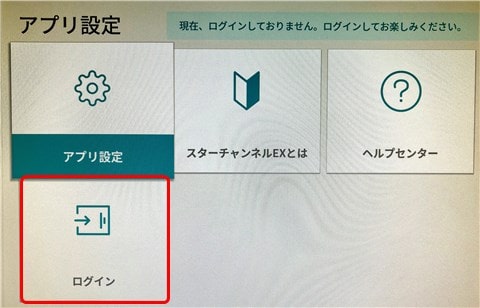
アプリ設定から「ログイン」を選択。
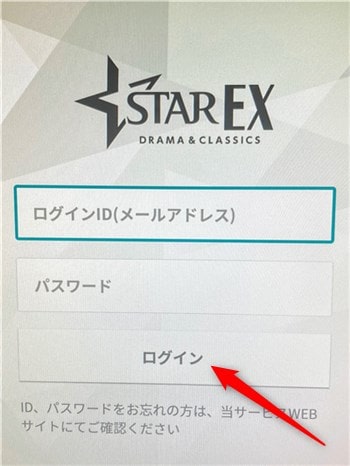
スターチャンネルEXの「ログインID(メールアドレス)」と「パスワード」を入力して、すぐ下の『ログイン』をクリック。
もし、会員登録していない場合は「スターチャンネルEXの登録方法は?無料お試しで映画・ドラマがタダで見放題!」を参考にしてください。
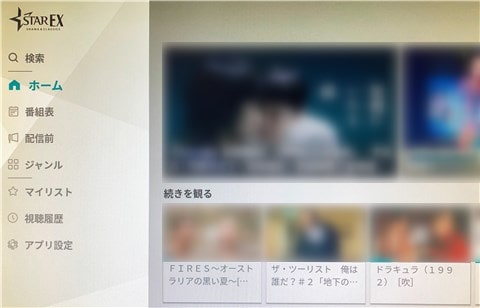
アプリにログインできたら、ホームやジャンルなどから好きな作品を選択。
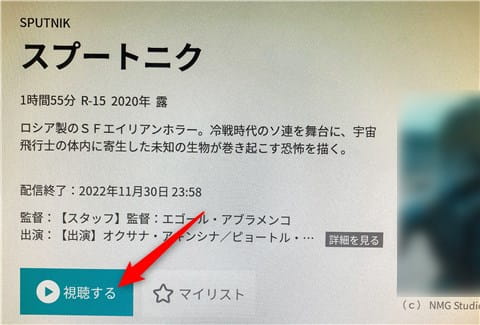
作品詳細ページに移動したら、そのまま「視聴する」をクリック。
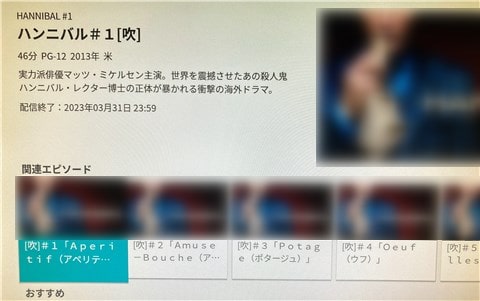
ドラマや字幕・吹替作品は「関連エピソード」から見たい動画を選んで、『視聴する』をクリックしてください。
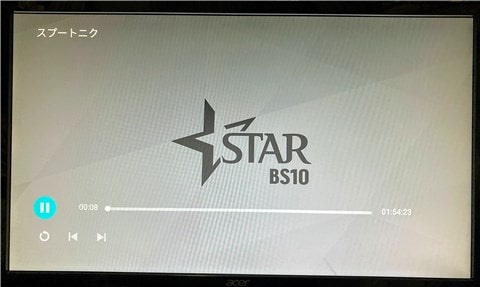
これで、Fire TV StickからスターチャンネルEXをテレビで見れます!
テレビ再生中は付属リモコンで以下の操作ができます。
- 再生/一時停止
- 10秒巻き戻し/10秒早送り
- 最初から再生する
- 次の作品を見る/前の作品を見る
基本操作はすべて揃っているので、リモコンでサクサク動かしながら、快適に洋画・海外ドラマを楽しめます。

ChromecastでスターチャンネルEXをテレビで見る方法
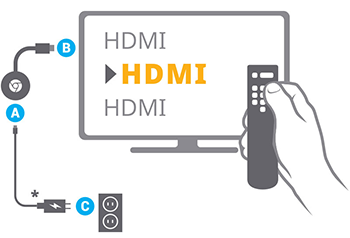
ChromecastでスターチャンネルEXをテレビで見るには、本体をテレビやモニターのHDMI端子に接続して、電源アダプタをコンセントに挿します。
テレビの場合はテレビリモコンの「入力切替ボタン」を押して、HDMIやゲームなどに変更してください。
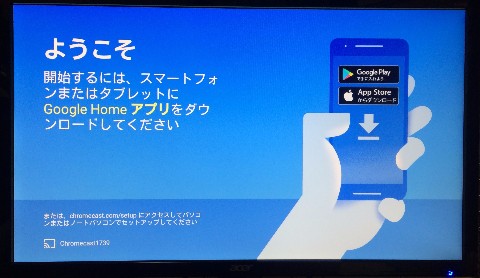
テレビに「ようこそ」と表示されたら、スマホ・タブレットのGoogle Homeアプリから初期設定を行います。
初期設定についてはGoogle公式サイトの「Chromecastデバイスのセットアップ」を参考にしてください。
今度は、スマホ・タブレットに「スターチャンネルEXアプリ」をインストールして、Chromecastと同じWi-Fiに接続します。
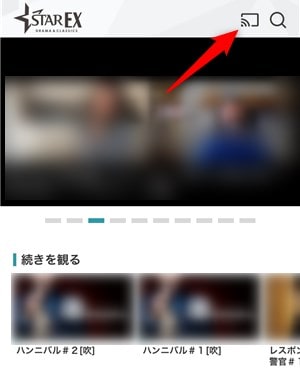
スターチャンネルEXアプリにログインして、画面右上の「キャストアイコン」をクリック。
※キャストアイコンが表示されないときはアプリを再起動したり、Wi-Fiに接続されているか確認してください。
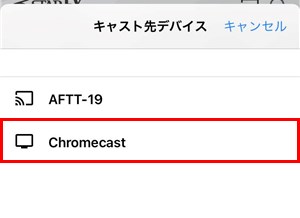
キャスト先デバイスから「Chromecast」を選択。
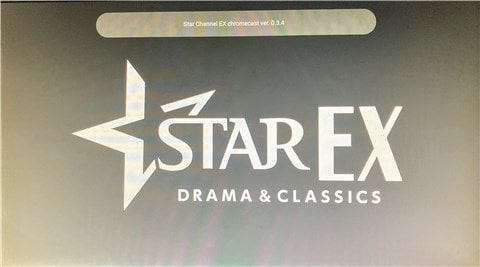
テレビにスターチャンネルEXのアイコンが表示されたら、スマホ・タブレットとChromecastの連携はバッチリです!
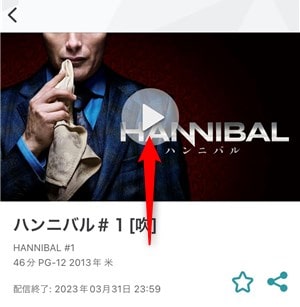
『ハンニバル』 ©2013 Sony Pictures Television Inc. All Rights Reserved.
あとはホームやジャンルから見たい動画を選んで、作品詳細ページの「再生アイコン」をクリック。

これで、ChromecastからスターチャンネルEXをテレビで見れます!

テレビ再生中はスマホ・タブレットがリモコン代わりになり、次のような操作ができます。
- 再生/一時停止
- 30秒巻き戻し/30秒早送り
- 再生時間指定(シークバー)
- 次の作品を見る/前の作品を見る
もちろん、スマホ・タブレットをスリープモードにしたり、他のアプリを操作しても動画再生に影響はないので安心してください。
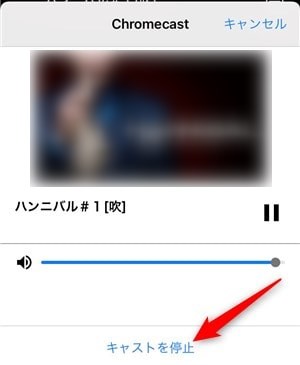
もし、テレビでの再生をやめたいときは、画面右上の「キャストアイコン」を押して、画面下の『キャストを停止』を選んでください。

スターチャンネルEXはPS4・PS5などのゲーム機で見れる?

最初にも紹介しましたが、スターチャンネルEXはPS4・PS5などのゲーム機には対応していません。
しかし、Amazon Prime Videoチャンネルが提供している「スターチャンネルEX」を利用すれば、PS4・PS5などのゲーム機を使ってテレビで見れます!
対応ゲーム機
- PlayStation 3
- PlayStation 4/Pro
- PlayStation 5
- Xbox Series X/Series S
- Xbox One
PSシリーズやXboxシリーズに対応しているので、どうしてもゲーム機で見たいならAmazon Prime Videoチャンネルから登録しましょう。
ただし、Amazon Prime Videoチャンネルはスターチャンネル利用料(月額990円)に加えて、プライム会費(月額500円)が発生するので注意してください。

スターチャンネルEXをテレビで見る方法まとめ

- スターチャンネルEXをテレビで見るにはFire TV StickとChromecastが必要!
- Fire TV Stickなら付属リモコンを使って、テレビと同じ感覚で見れる
- Chromecastならスマホがリモコン代わりとなり、気軽にテレビで見れる
- Amazonから登録すれば、PS5・PS4などのゲーム機でも見れる

-

-
スターチャンネルEXの口コミ・評判は?日本初上陸の海外ドラマ見放題!
スターチャンネルEXを初めて利用する方は「自分に合うのか?」や「あとで後悔しないか?」などの不安・心配がありますよね? この記事では、スターチャンネルEXの口コミ・評判を紹介しながら、実際に利用したメ ...
続きを見る






